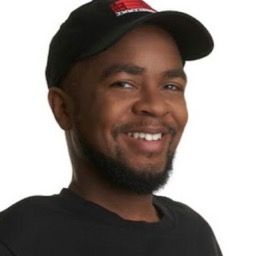ওভারভিউ
ব্যবহারকারী এজেন্ট স্ট্রিং ওভাররাইড করতে এবং বিভিন্ন নেটওয়ার্ক গতি অনুকরণ করতে নেটওয়ার্ক শর্ত প্যানেল ব্যবহার করুন।
ব্যবহারকারী এজেন্ট স্ট্রিংকে ওভাররাইড করলে ব্রাউজার কীভাবে ওয়েব সার্ভারে নিজেকে সনাক্ত করে তা পরিবর্তন করে। এর মানে হল ব্রাউজারটি আগের সংস্করণ বা বিভিন্ন ব্রাউজার সম্পূর্ণরূপে অনুকরণ করতে পারে, যা প্রতিক্রিয়াশীল ডিজাইন, সামঞ্জস্যতা এবং বৈশিষ্ট্য সনাক্তকরণ পরীক্ষা করার জন্য দরকারী।
মনে রাখবেন যে ব্যবহারকারী এজেন্ট স্ট্রিংকে ওভাররাইড করলে ক্রোম ব্রাউজার অভ্যন্তরীণভাবে কীভাবে কাজ করে তা পরিবর্তন করে না, এটি Chrome পরিবেশিত সামগ্রীকে পরিবর্তন করে।
নেটওয়ার্ক শর্ত প্যানেল খুলুন
নেটওয়ার্ক প্যানেল থেকে বা ম্যানুয়ালি DevTools-এর মাধ্যমে নেটওয়ার্ক শর্ত প্যানেল খুলুন।
নেটওয়ার্ক শর্ত প্যানেল খুলতে নেটওয়ার্ক প্যানেল ব্যবহার করতে, এই পদক্ষেপগুলি অনুসরণ করুন:
- DevTools খুলুন ।
- নেটওয়ার্ক প্যানেলে যান।
- নেটওয়ার্ক শর্ত প্যানেল খুলতে More network condition বাটনে ক্লিক করুন।
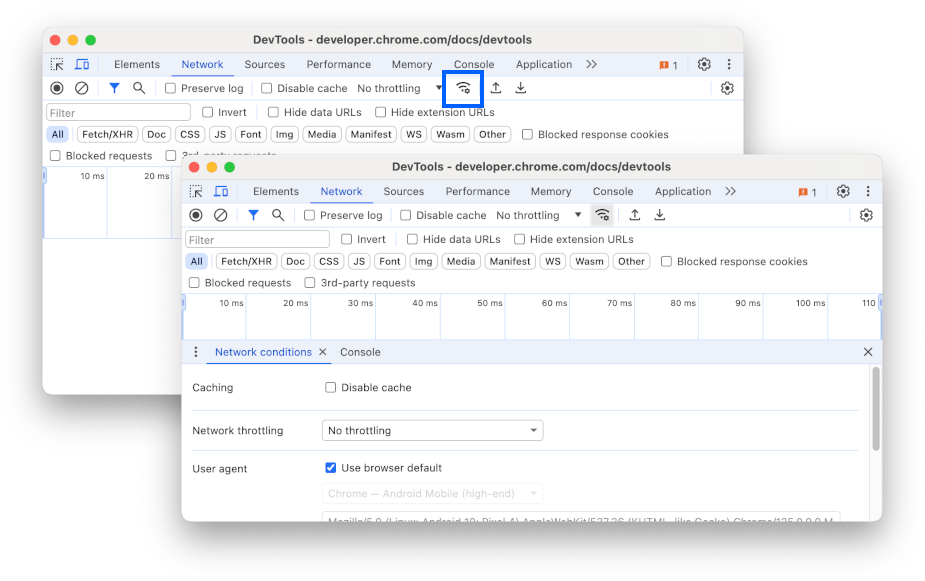
ম্যানুয়ালি নেটওয়ার্ক শর্ত প্যানেল খুলতে:
- DevTools খুলুন ।
টিপে কমান্ড মেনু খুলুন:
- macOS: কমান্ড + শিফট + পি
- উইন্ডোজ, লিনাক্স, ক্রোমওএস: কন্ট্রোল + শিফট + পি
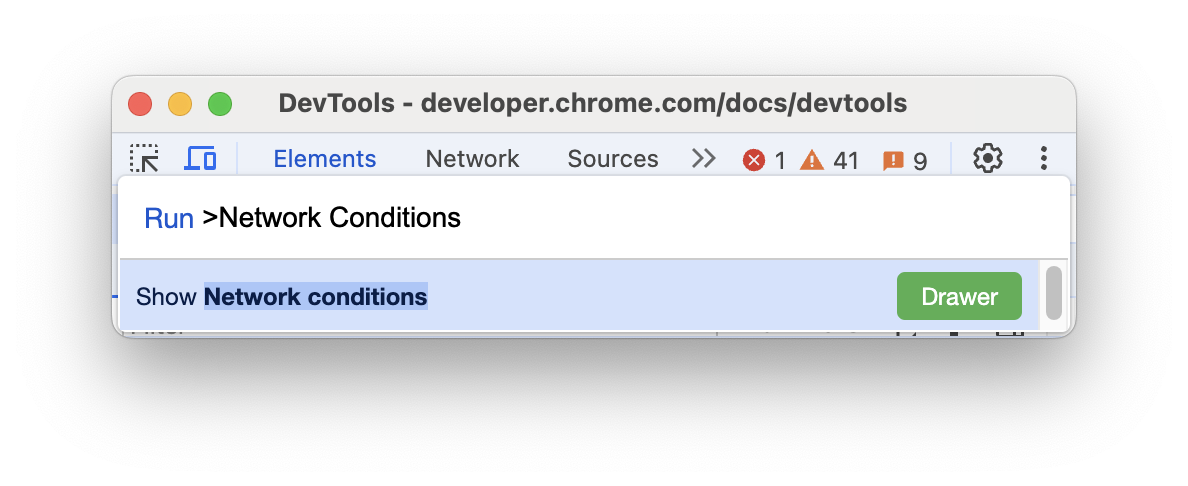
চিত্র 2 । কমান্ড মেনু
Network conditionsটাইপ করা শুরু করুন, নেটওয়ার্ক শর্ত দেখান নির্বাচন করুন এবং এন্টার টিপুন। DevTools আপনার DevTools উইন্ডোর নীচে নেটওয়ার্ক শর্ত প্যানেল প্রদর্শন করে।
বিকল্পভাবে, উপরের ডান কোণায়, আরও বিকল্প > আরও সরঞ্জাম > নেটওয়ার্ক শর্তাবলী নির্বাচন করুন।
ব্যবহারকারী এজেন্ট স্ট্রিং ওভাররাইড করুন
নেটওয়ার্ক শর্ত প্যানেল থেকে ব্যবহারকারী এজেন্ট স্ট্রিং ওভাররাইড করতে, এই পদক্ষেপগুলি অনুসরণ করুন:
- নেটওয়ার্ক শর্ত প্যানেল খুলুন।
ব্যবহারকারী এজেন্ট বিভাগে ব্রাউজার ডিফল্ট চেকবক্সটি অক্ষম করুন।
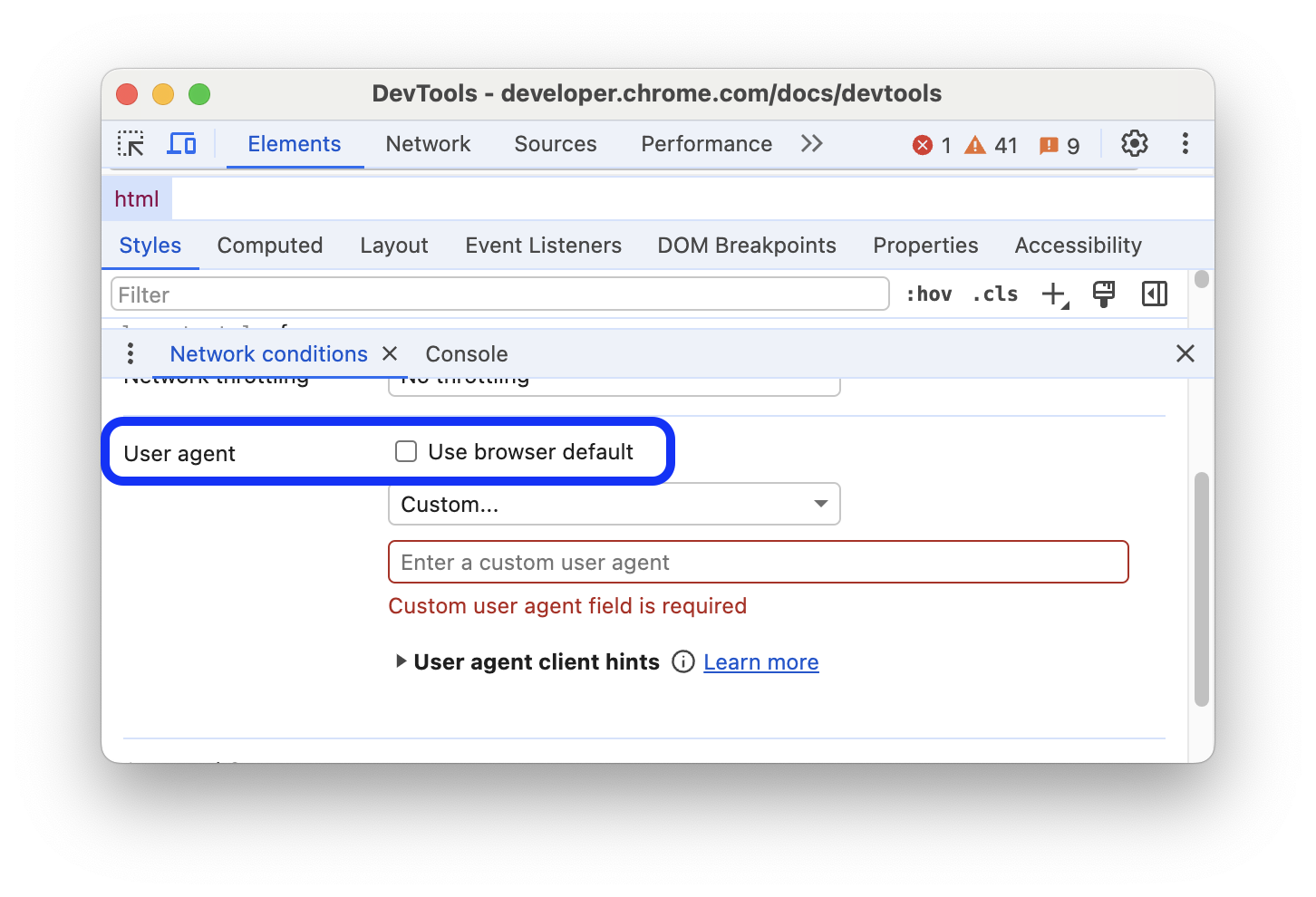
চিত্র 3 । ডিফল্ট ব্রাউজার ব্যবহার অক্ষম করা হচ্ছে তালিকা থেকে একটি ব্যবহারকারী এজেন্ট স্ট্রিং নির্বাচন করুন, অথবা আপনার নিজস্ব কাস্টম স্ট্রিং লিখুন।
ফলাফল দেখতে পৃষ্ঠাটি রিফ্রেশ করুন।
ব্যবহারকারী-এজেন্ট ক্লায়েন্ট ইঙ্গিত সম্পাদনা করুন
নেটওয়ার্ক শর্ত প্যানেল আপনাকে একটি নির্বাচিত ব্যবহারকারী এজেন্ট স্ট্রিংয়ের ব্যবহারকারী-এজেন্ট ক্লায়েন্ট ইঙ্গিতগুলি কাস্টমাইজ করতে দেয়।
এই বৈশিষ্ট্যটি ব্যবহার করতে, এই পদক্ষেপগুলি অনুসরণ করুন:
- তালিকা থেকে একটি ব্যবহারকারী এজেন্ট স্ট্রিং নির্বাচন করুন, অথবা আপনার নিজস্ব কাস্টম স্ট্রিং লিখুন।
ব্যবহারকারী এজেন্ট ক্লায়েন্ট ইঙ্গিত ড্রপ-ডাউন ক্লিক করুন. স্বয়ংক্রিয়ভাবে পূরণ করা প্রাসঙ্গিক মান সহ একটি ফর্ম উপস্থিত হবে।
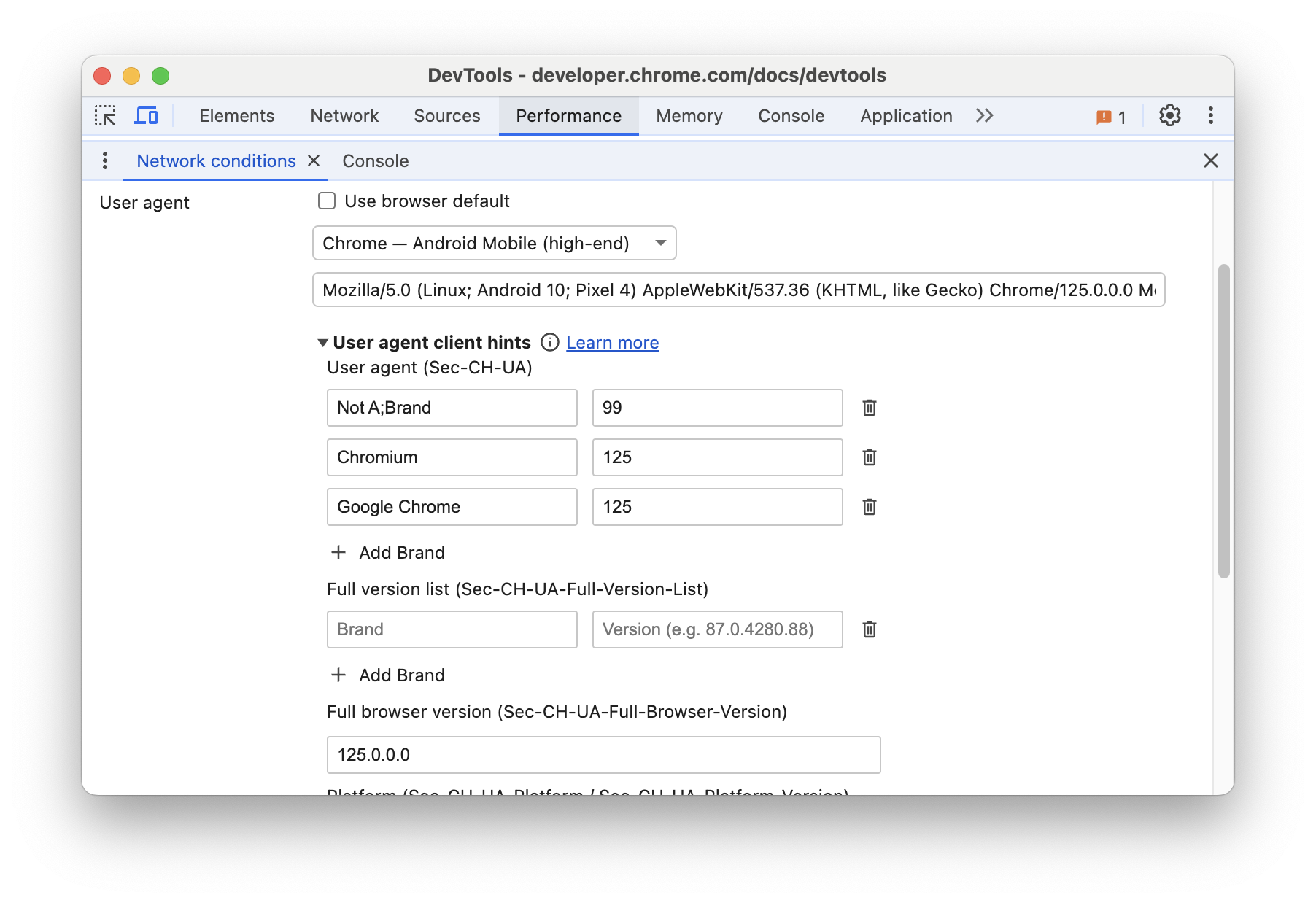
চিত্র 4 । ব্যবহারকারী এজেন্ট ক্লায়েন্ট ইঙ্গিত ফর্ম আইটেম ফেলতে মুছে ফেলতে ক্লিক করে ফর্মটি সম্পাদনা করুন এবং ব্যবহারকারী এজেন্ট এবং সম্পূর্ণ সংস্করণ তালিকায় যুক্ত করতে ব্র্যান্ড যুক্ত করুন ।
হয়ে গেলে, ফর্মের নীচে আপডেট বোতামে ক্লিক করুন।
ফলাফল দেখতে পৃষ্ঠাটি রিফ্রেশ করুন।
নেটওয়ার্ক গতি থ্রোটল
নেটওয়ার্ক শর্ত প্যানেল থেকে নেটওয়ার্ক গতি থ্রোটল করতে নেটওয়ার্ক থ্রোটলিং তালিকাতে ক্লিক করুন, তারপর দ্রুত 3G , ধীর 3G বা অফলাইন নির্বাচন করুন৷
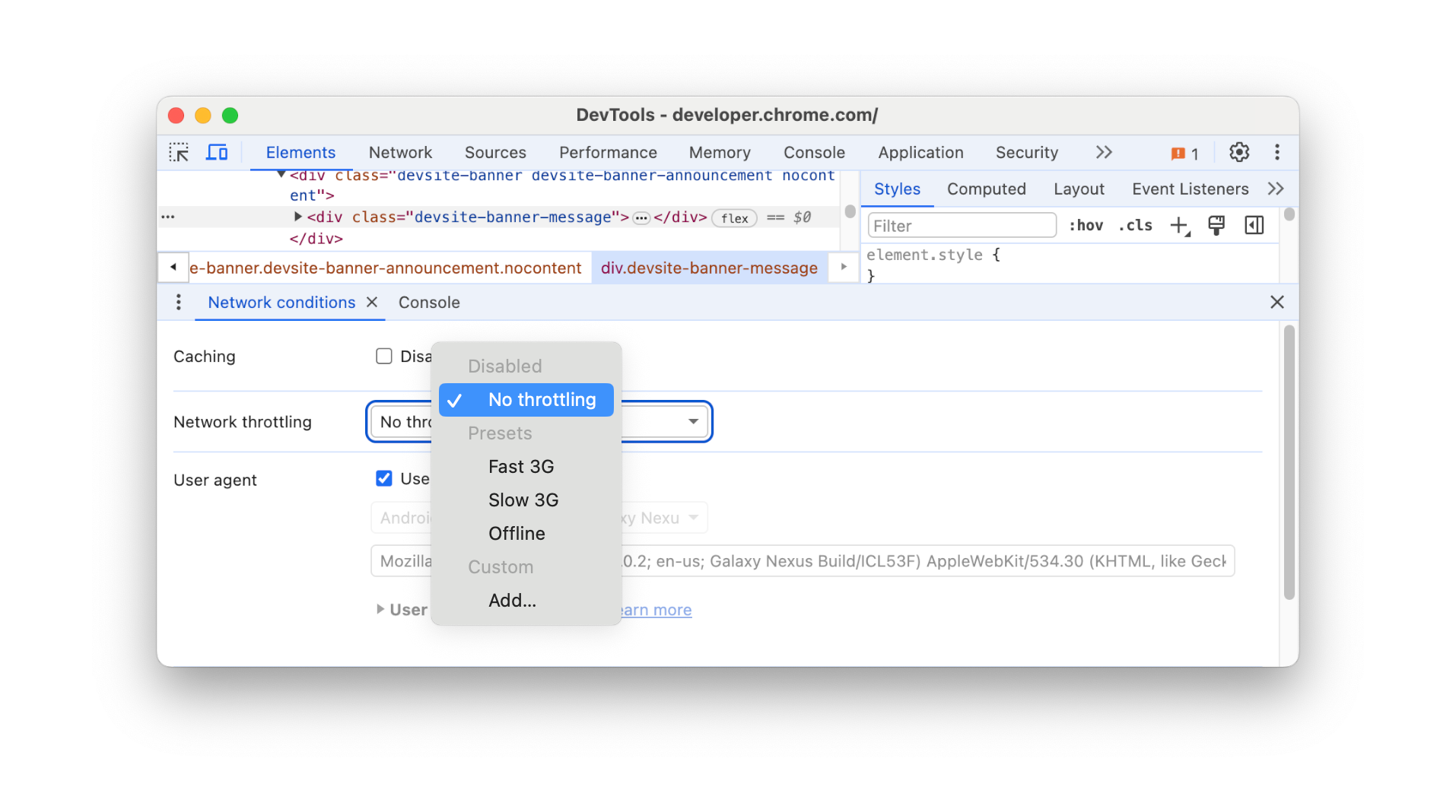
অতিরিক্তভাবে, নেটওয়ার্ক প্যানেল আপনাকে একইভাবে নেটওয়ার্কের গতি থ্রোটল করতে দেয়, শুধু নেটওয়ার্ক প্যানেলটি খুলুন এবং অ্যাকশন বারে থ্রটল তালিকা থেকে আপনি যে গতি চান তা নির্বাচন করুন।
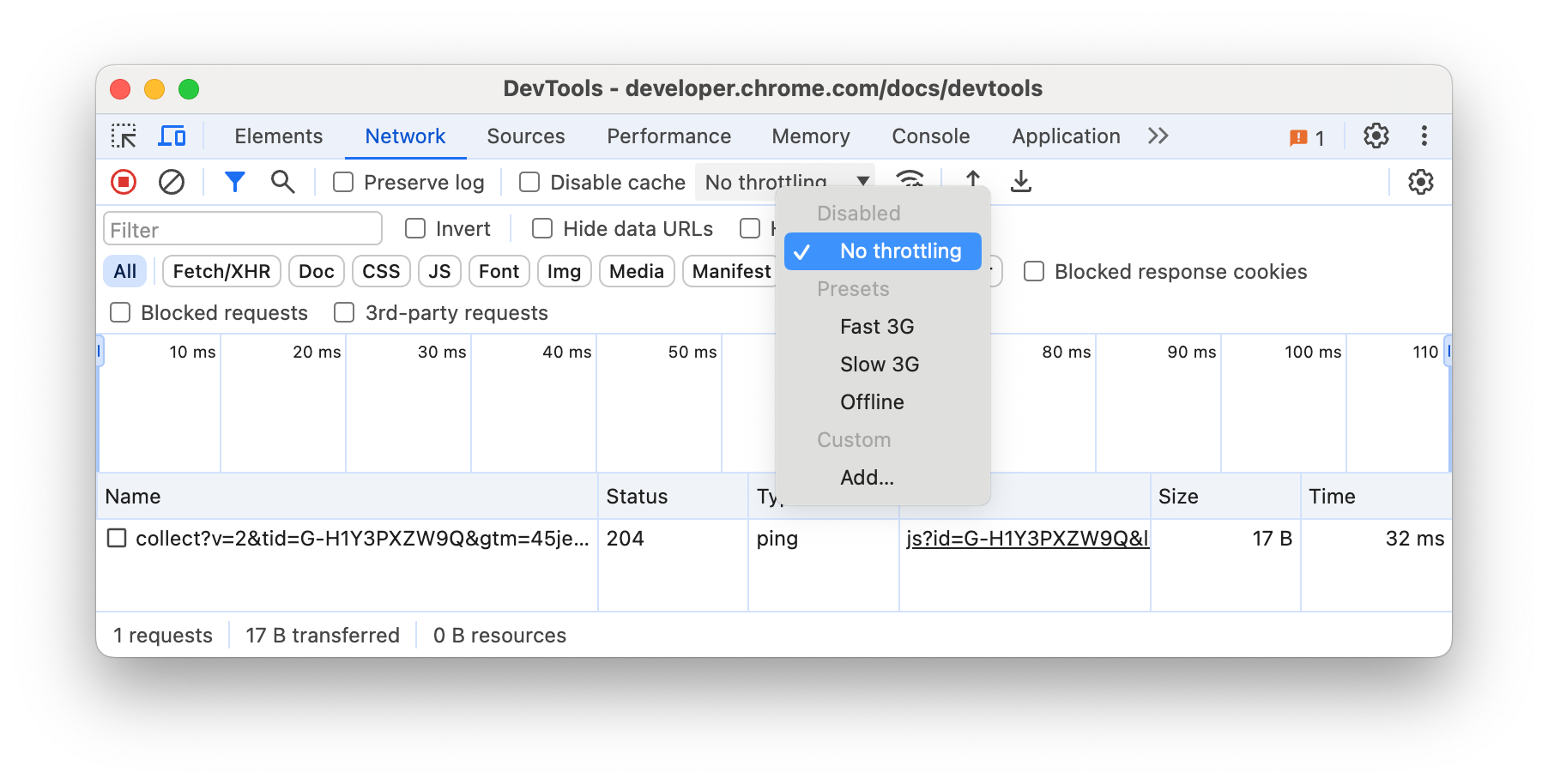
আপনি নেটওয়ার্ক গতি থ্রোটল করতে পারফরম্যান্স প্যানেল ব্যবহার করতে পারেন। পারফরম্যান্স প্যানেল খুলুন, ক্লিক করুন এবং তারপরে নেটওয়ার্ক তালিকা থেকে দ্রুত 3G বা ধীর 3G নির্বাচন করুন ।
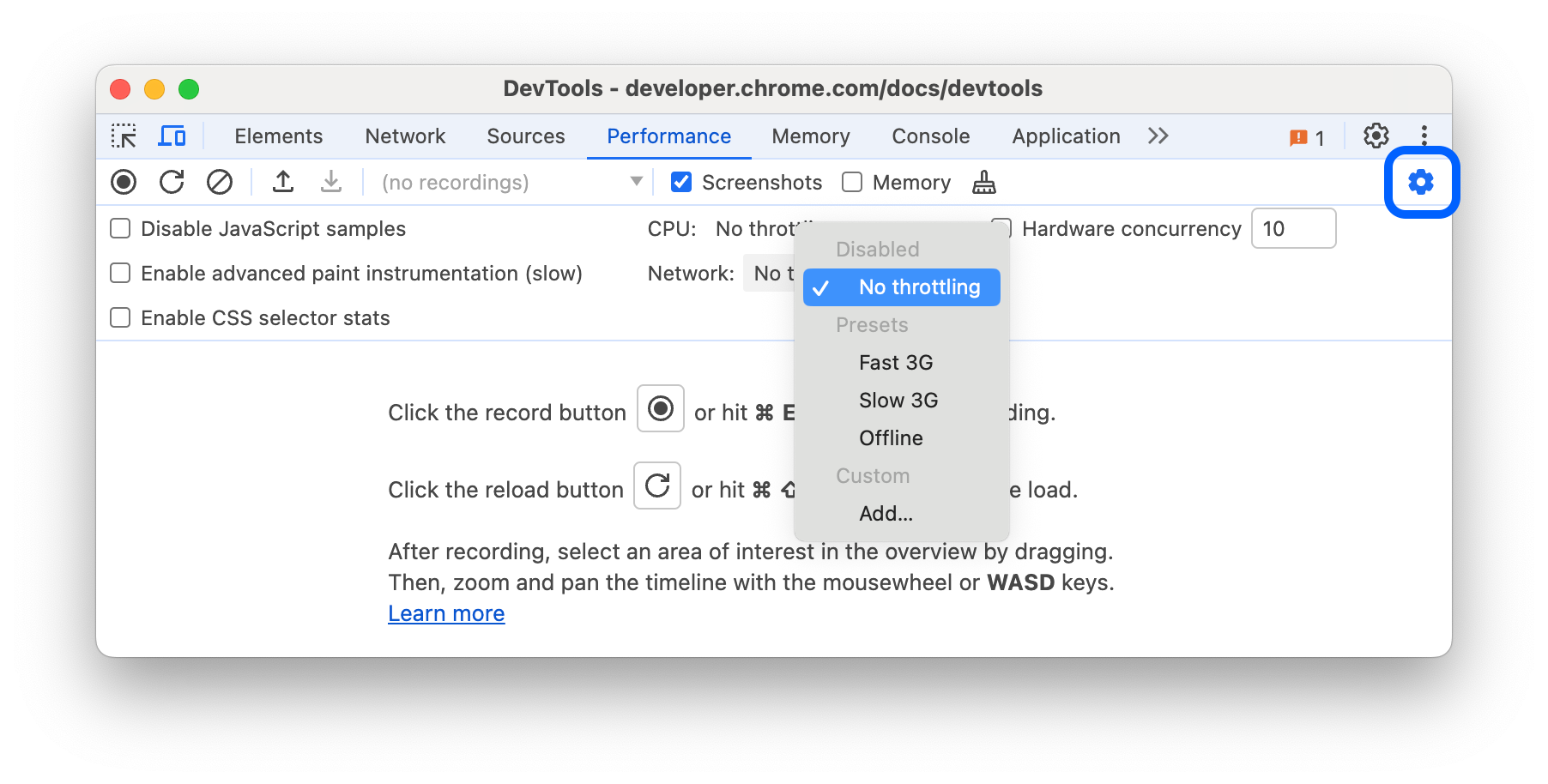
একটি নেটওয়ার্ক থ্রটলিং প্রোফাইল তৈরি করে আপনার নিজস্ব কাস্টম নেটওয়ার্ক থ্রটলিং প্যারামিটার সেট করুন৷ কিভাবে শিখতে, থ্রটলিং দেখুন।
,ওভারভিউ
ব্যবহারকারী এজেন্ট স্ট্রিং ওভাররাইড করতে এবং বিভিন্ন নেটওয়ার্ক গতি অনুকরণ করতে নেটওয়ার্ক শর্ত প্যানেল ব্যবহার করুন।
ব্যবহারকারী এজেন্ট স্ট্রিংকে ওভাররাইড করলে ব্রাউজার কীভাবে ওয়েব সার্ভারে নিজেকে সনাক্ত করে তা পরিবর্তন করে। এর মানে হল ব্রাউজারটি আগের সংস্করণ বা বিভিন্ন ব্রাউজার সম্পূর্ণরূপে অনুকরণ করতে পারে, যা প্রতিক্রিয়াশীল ডিজাইন, সামঞ্জস্যতা এবং বৈশিষ্ট্য সনাক্তকরণ পরীক্ষা করার জন্য দরকারী।
মনে রাখবেন যে ব্যবহারকারী এজেন্ট স্ট্রিংকে ওভাররাইড করলে ক্রোম ব্রাউজার অভ্যন্তরীণভাবে কীভাবে কাজ করে তা পরিবর্তন করে না, এটি Chrome পরিবেশিত সামগ্রীকে পরিবর্তন করে।
নেটওয়ার্ক শর্ত প্যানেল খুলুন
নেটওয়ার্ক প্যানেল থেকে বা ম্যানুয়ালি DevTools-এর মাধ্যমে নেটওয়ার্ক শর্ত প্যানেল খুলুন।
নেটওয়ার্ক শর্ত প্যানেল খুলতে নেটওয়ার্ক প্যানেল ব্যবহার করতে, এই পদক্ষেপগুলি অনুসরণ করুন:
- DevTools খুলুন ।
- নেটওয়ার্ক প্যানেলে যান।
- নেটওয়ার্ক শর্ত প্যানেল খুলতে More network condition বাটনে ক্লিক করুন।
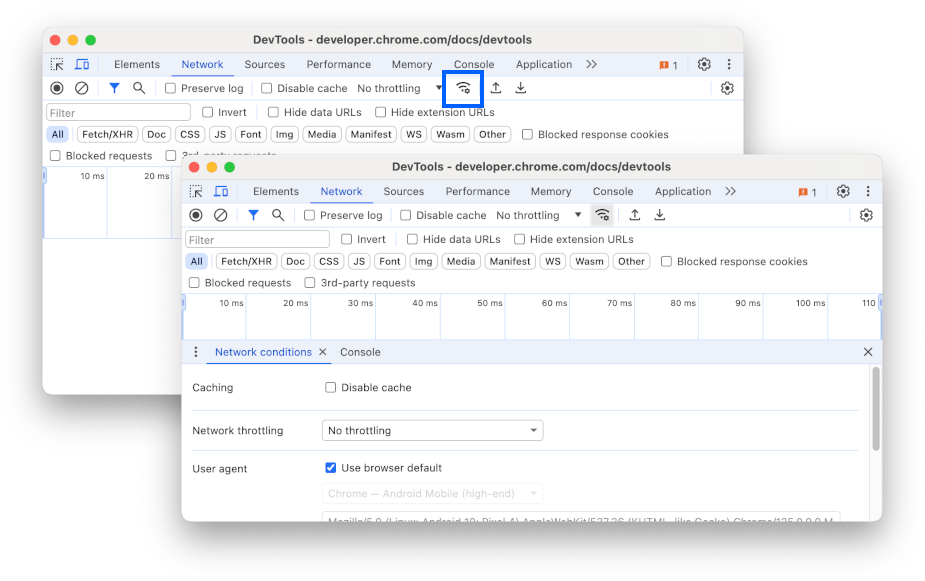
ম্যানুয়ালি নেটওয়ার্ক শর্ত প্যানেল খুলতে:
- DevTools খুলুন ।
টিপে কমান্ড মেনু খুলুন:
- macOS: কমান্ড + শিফট + পি
- উইন্ডোজ, লিনাক্স, ক্রোমওএস: কন্ট্রোল + শিফট + পি
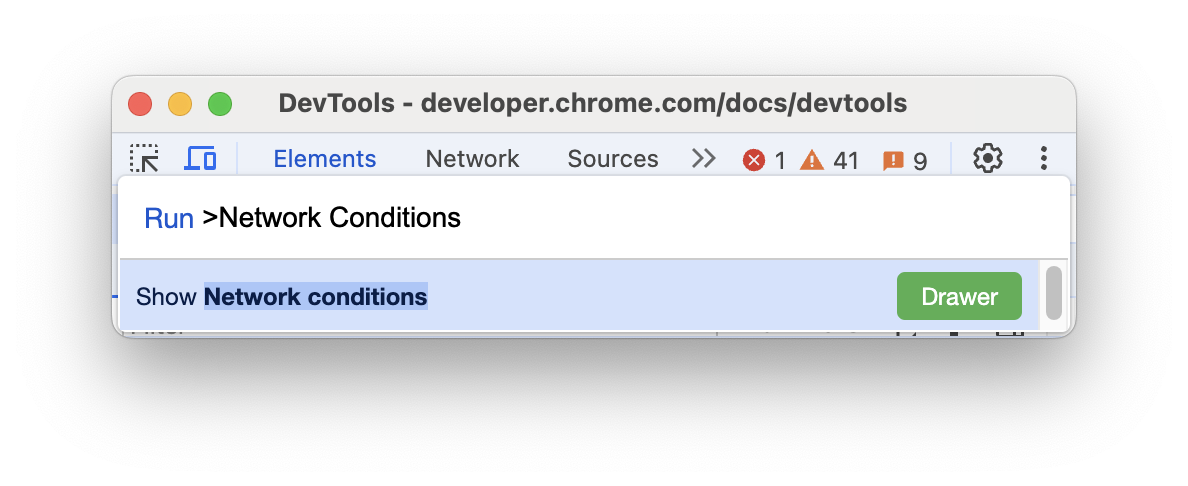
চিত্র 2 । কমান্ড মেনু
Network conditionsটাইপ করা শুরু করুন, নেটওয়ার্ক শর্ত দেখান নির্বাচন করুন এবং এন্টার টিপুন। DevTools আপনার DevTools উইন্ডোর নীচে নেটওয়ার্ক শর্ত প্যানেল প্রদর্শন করে।
বিকল্পভাবে, উপরের ডান কোণায়, আরও বিকল্প > আরও সরঞ্জাম > নেটওয়ার্ক শর্তাবলী নির্বাচন করুন।
ব্যবহারকারী এজেন্ট স্ট্রিং ওভাররাইড করুন
নেটওয়ার্ক শর্ত প্যানেল থেকে ব্যবহারকারী এজেন্ট স্ট্রিং ওভাররাইড করতে, এই পদক্ষেপগুলি অনুসরণ করুন:
- নেটওয়ার্ক শর্ত প্যানেল খুলুন।
ব্যবহারকারী এজেন্ট বিভাগে ব্রাউজার ডিফল্ট চেকবক্সটি অক্ষম করুন।
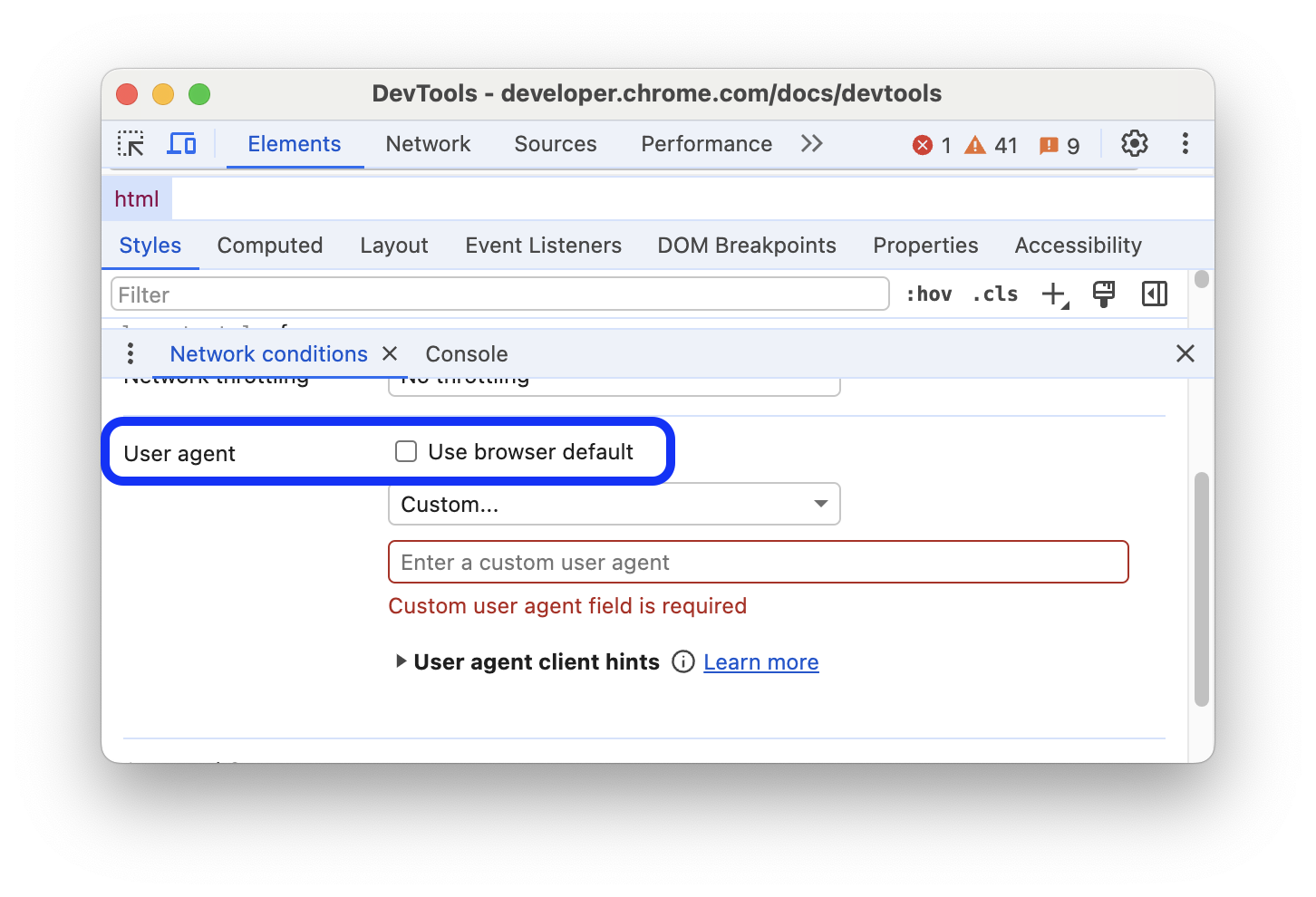
চিত্র 3 । ডিফল্ট ব্রাউজার ব্যবহার অক্ষম করা হচ্ছে তালিকা থেকে একটি ব্যবহারকারী এজেন্ট স্ট্রিং নির্বাচন করুন, অথবা আপনার নিজস্ব কাস্টম স্ট্রিং লিখুন।
ফলাফল দেখতে পৃষ্ঠাটি রিফ্রেশ করুন।
ব্যবহারকারী-এজেন্ট ক্লায়েন্ট ইঙ্গিত সম্পাদনা করুন
নেটওয়ার্ক শর্ত প্যানেল আপনাকে একটি নির্বাচিত ব্যবহারকারী এজেন্ট স্ট্রিংয়ের ব্যবহারকারী-এজেন্ট ক্লায়েন্ট ইঙ্গিতগুলি কাস্টমাইজ করতে দেয়।
এই বৈশিষ্ট্যটি ব্যবহার করতে, এই পদক্ষেপগুলি অনুসরণ করুন:
- তালিকা থেকে একটি ব্যবহারকারী এজেন্ট স্ট্রিং নির্বাচন করুন, অথবা আপনার নিজস্ব কাস্টম স্ট্রিং লিখুন।
ব্যবহারকারী এজেন্ট ক্লায়েন্ট ইঙ্গিত ড্রপ-ডাউন ক্লিক করুন. স্বয়ংক্রিয়ভাবে পূরণ করা প্রাসঙ্গিক মান সহ একটি ফর্ম উপস্থিত হবে।
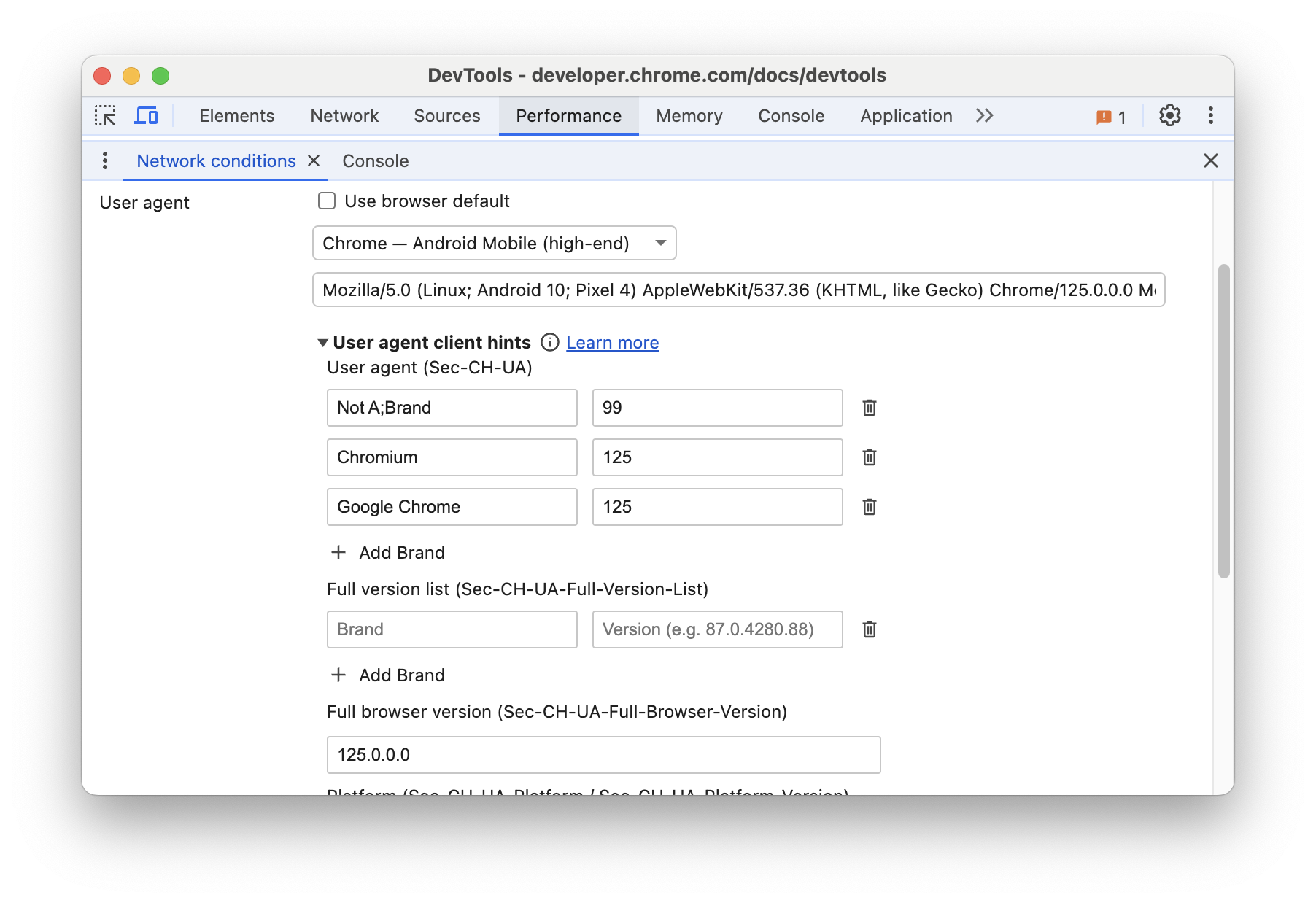
চিত্র 4 । ব্যবহারকারী এজেন্ট ক্লায়েন্ট ইঙ্গিত ফর্ম আইটেম ফেলতে মুছে ফেলতে ক্লিক করে ফর্মটি সম্পাদনা করুন এবং ব্যবহারকারী এজেন্ট এবং সম্পূর্ণ সংস্করণ তালিকায় যুক্ত করতে ব্র্যান্ড যুক্ত করুন ।
হয়ে গেলে, ফর্মের নীচে আপডেট বোতামে ক্লিক করুন।
ফলাফল দেখতে পৃষ্ঠাটি রিফ্রেশ করুন।
নেটওয়ার্ক গতি থ্রোটল
নেটওয়ার্ক শর্ত প্যানেল থেকে নেটওয়ার্ক গতি থ্রোটল করতে নেটওয়ার্ক থ্রোটলিং তালিকাতে ক্লিক করুন, তারপর দ্রুত 3G , ধীর 3G বা অফলাইন নির্বাচন করুন৷
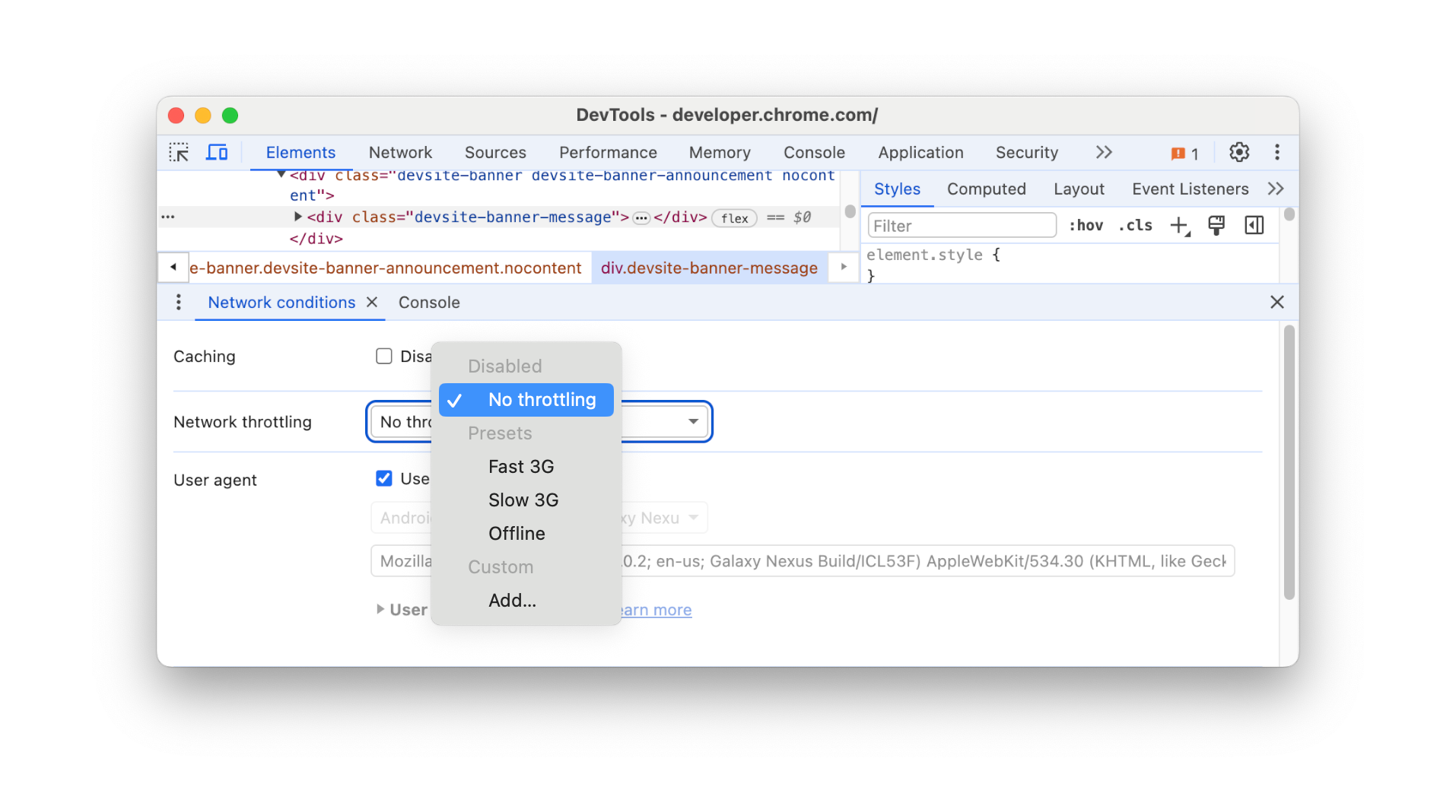
অতিরিক্তভাবে, নেটওয়ার্ক প্যানেল আপনাকে একইভাবে নেটওয়ার্কের গতি থ্রোটল করতে দেয়, শুধু নেটওয়ার্ক প্যানেলটি খুলুন এবং অ্যাকশন বারে থ্রটল তালিকা থেকে আপনি যে গতি চান তা নির্বাচন করুন।
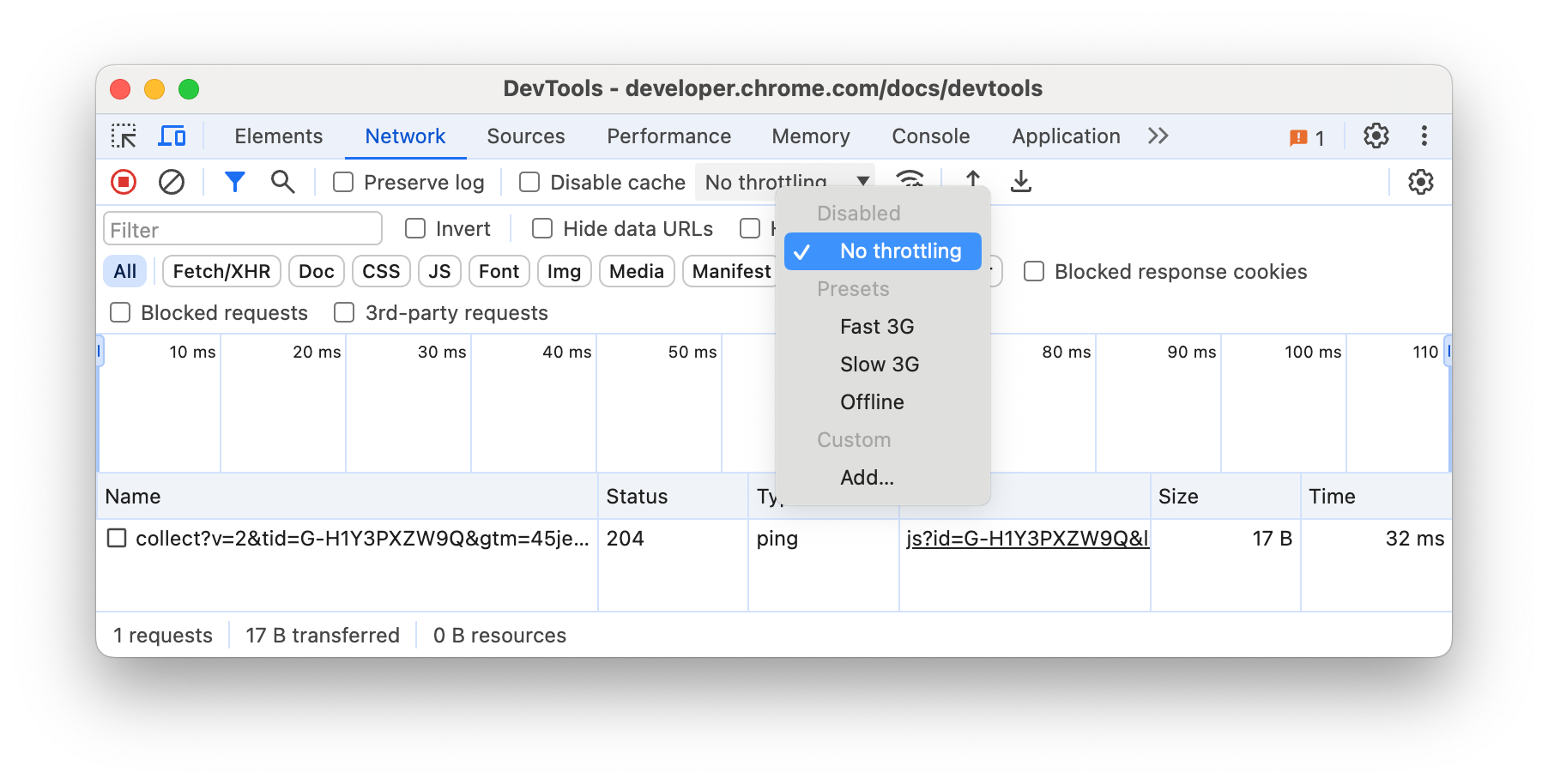
আপনি নেটওয়ার্ক গতি থ্রোটল করতে পারফরম্যান্স প্যানেল ব্যবহার করতে পারেন। পারফরম্যান্স প্যানেল খুলুন, ক্লিক করুন এবং তারপরে নেটওয়ার্ক তালিকা থেকে দ্রুত 3G বা ধীর 3G নির্বাচন করুন ।
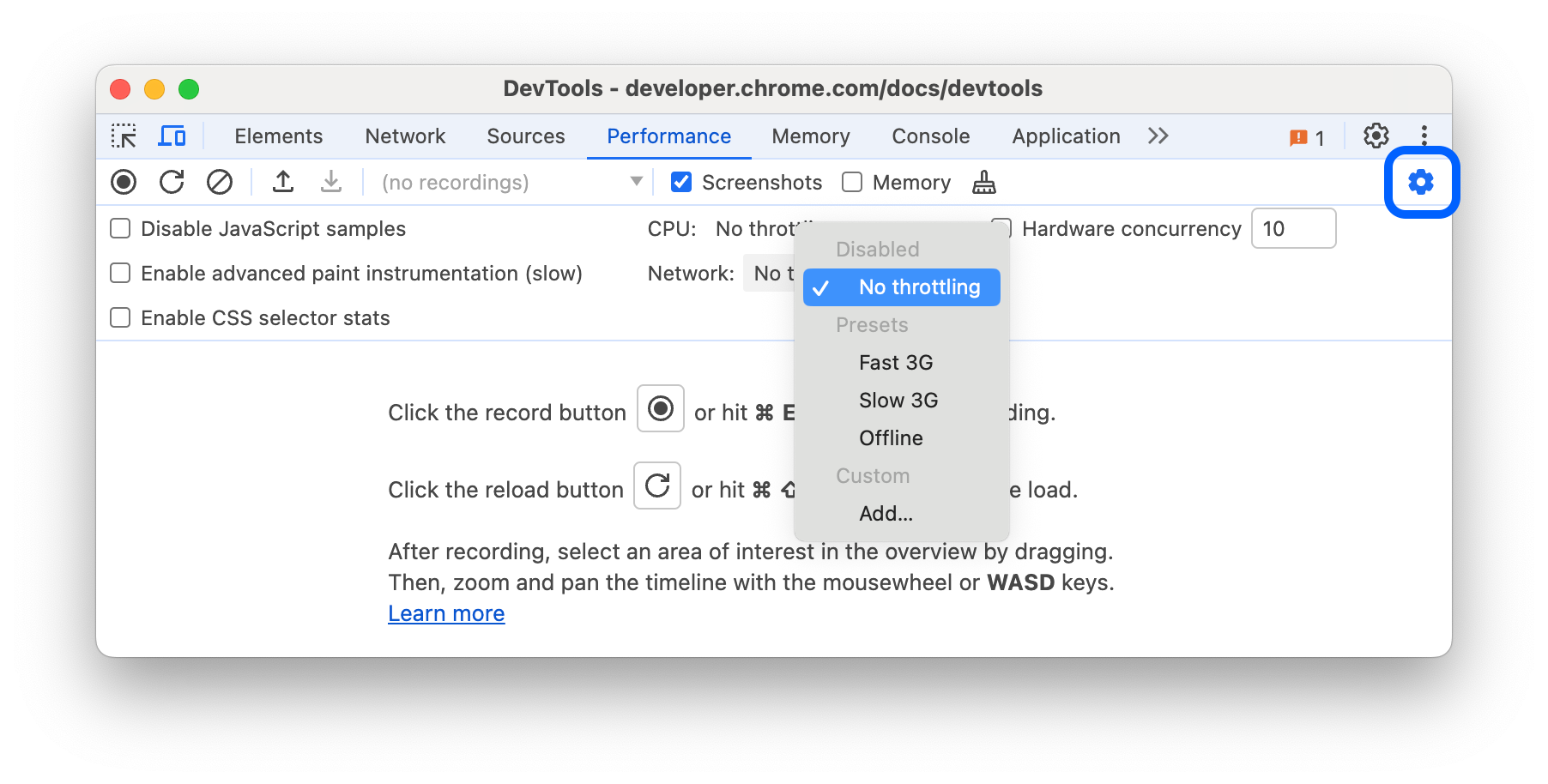
একটি নেটওয়ার্ক থ্রটলিং প্রোফাইল তৈরি করে আপনার নিজস্ব কাস্টম নেটওয়ার্ক থ্রটলিং প্যারামিটার সেট করুন৷ কিভাবে শিখতে, থ্রটলিং দেখুন।
,ওভারভিউ
ব্যবহারকারী এজেন্ট স্ট্রিং ওভাররাইড করতে এবং বিভিন্ন নেটওয়ার্ক গতি অনুকরণ করতে নেটওয়ার্ক শর্ত প্যানেল ব্যবহার করুন।
ব্যবহারকারী এজেন্ট স্ট্রিংকে ওভাররাইড করলে ব্রাউজার কীভাবে ওয়েব সার্ভারে নিজেকে সনাক্ত করে তা পরিবর্তন করে। এর মানে হল ব্রাউজারটি আগের সংস্করণ বা বিভিন্ন ব্রাউজার সম্পূর্ণরূপে অনুকরণ করতে পারে, যা প্রতিক্রিয়াশীল ডিজাইন, সামঞ্জস্যতা এবং বৈশিষ্ট্য সনাক্তকরণ পরীক্ষা করার জন্য দরকারী।
মনে রাখবেন যে ব্যবহারকারী এজেন্ট স্ট্রিংকে ওভাররাইড করলে ক্রোম ব্রাউজার অভ্যন্তরীণভাবে কীভাবে কাজ করে তা পরিবর্তন করে না, এটি Chrome পরিবেশিত সামগ্রীকে পরিবর্তন করে।
নেটওয়ার্ক শর্ত প্যানেল খুলুন
নেটওয়ার্ক প্যানেল থেকে বা ম্যানুয়ালি DevTools-এর মাধ্যমে নেটওয়ার্ক শর্ত প্যানেল খুলুন।
নেটওয়ার্ক শর্ত প্যানেল খুলতে নেটওয়ার্ক প্যানেল ব্যবহার করতে, এই পদক্ষেপগুলি অনুসরণ করুন:
- DevTools খুলুন ।
- নেটওয়ার্ক প্যানেলে যান।
- নেটওয়ার্ক শর্ত প্যানেল খুলতে More network condition বাটনে ক্লিক করুন।
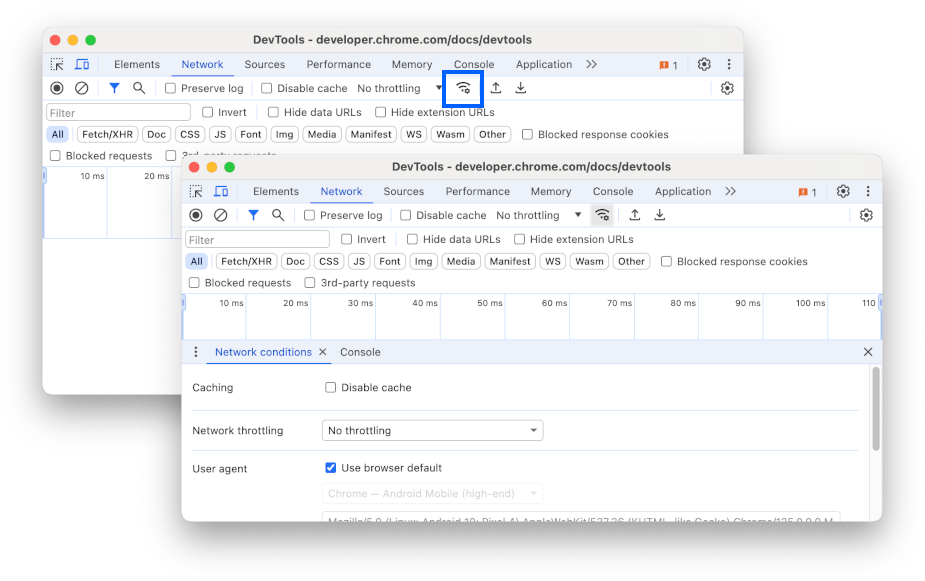
ম্যানুয়ালি নেটওয়ার্ক শর্ত প্যানেল খুলতে:
- DevTools খুলুন ।
টিপে কমান্ড মেনু খুলুন:
- macOS: কমান্ড + শিফট + পি
- উইন্ডোজ, লিনাক্স, ক্রোমওএস: কন্ট্রোল + শিফট + পি
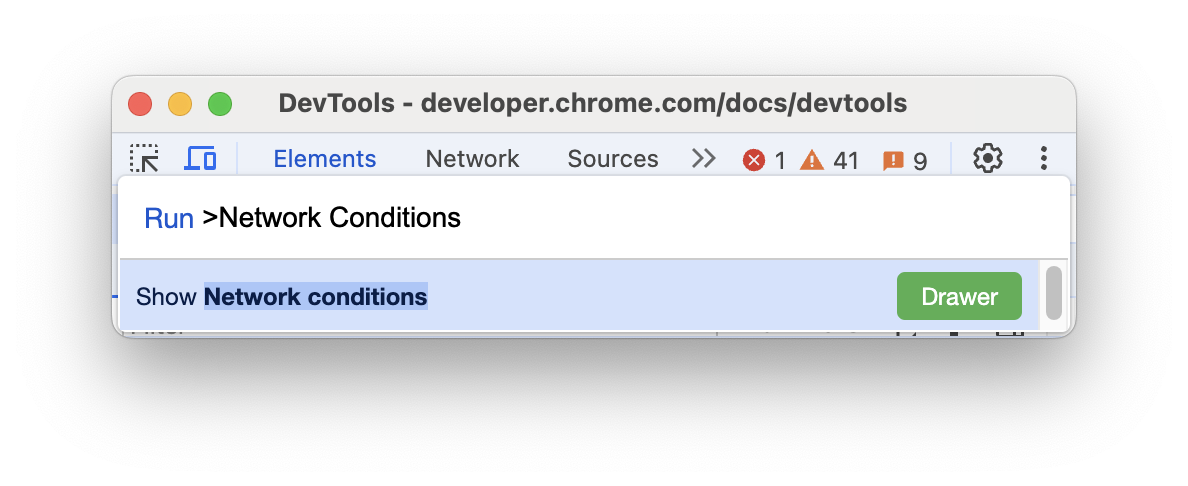
চিত্র 2 । কমান্ড মেনু
Network conditionsটাইপ করা শুরু করুন, নেটওয়ার্ক শর্ত দেখান নির্বাচন করুন এবং এন্টার টিপুন। DevTools আপনার DevTools উইন্ডোর নীচে নেটওয়ার্ক শর্ত প্যানেল প্রদর্শন করে।
বিকল্পভাবে, উপরের ডান কোণায়, আরও বিকল্প > আরও সরঞ্জাম > নেটওয়ার্ক শর্তাবলী নির্বাচন করুন।
ব্যবহারকারী এজেন্ট স্ট্রিং ওভাররাইড করুন
নেটওয়ার্ক শর্ত প্যানেল থেকে ব্যবহারকারী এজেন্ট স্ট্রিং ওভাররাইড করতে, এই পদক্ষেপগুলি অনুসরণ করুন:
- নেটওয়ার্ক শর্ত প্যানেল খুলুন।
ব্যবহারকারী এজেন্ট বিভাগে ব্রাউজার ডিফল্ট চেকবক্সটি অক্ষম করুন।
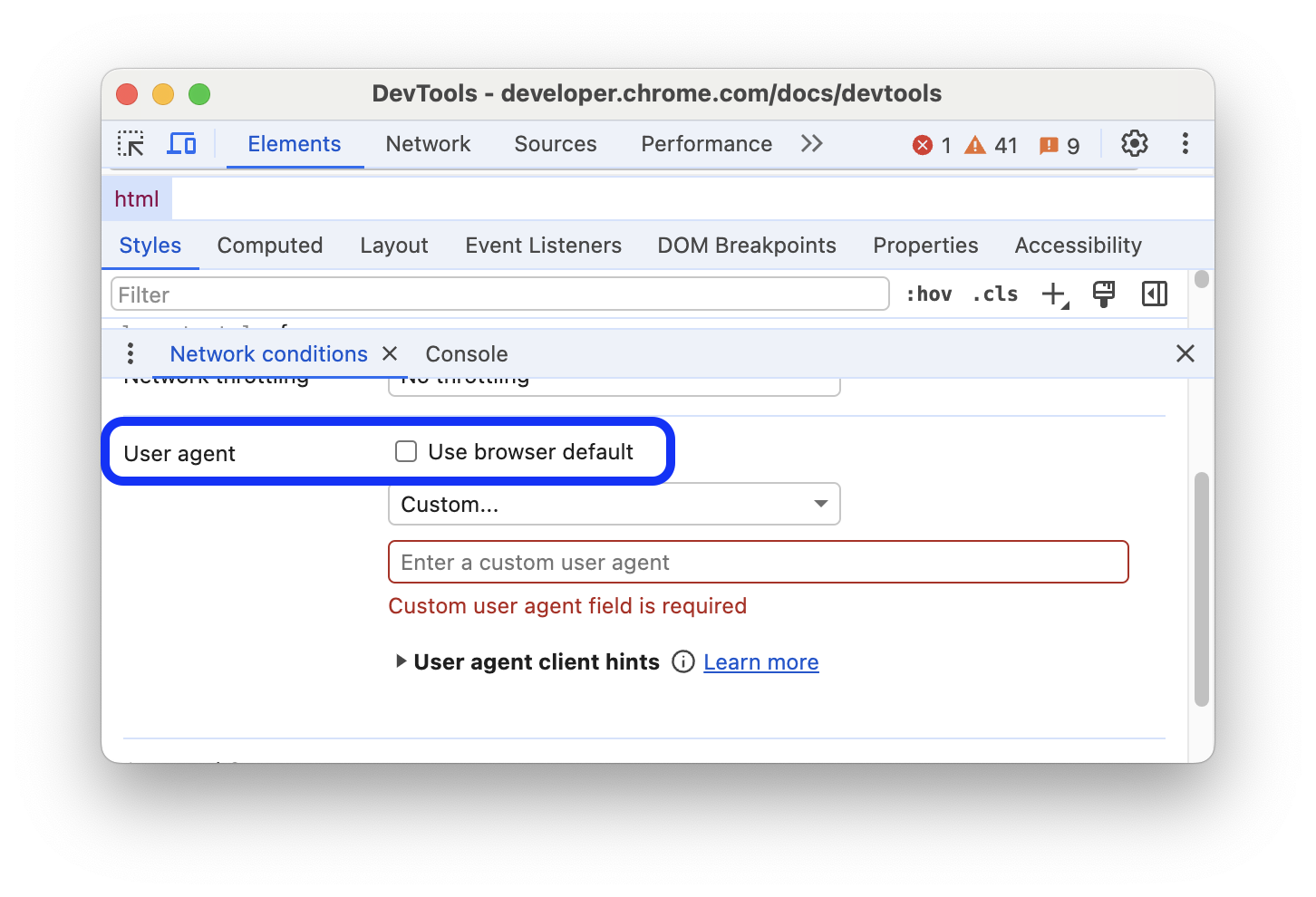
চিত্র 3 । ডিফল্ট ব্রাউজার ব্যবহার অক্ষম করা হচ্ছে তালিকা থেকে একটি ব্যবহারকারী এজেন্ট স্ট্রিং নির্বাচন করুন, অথবা আপনার নিজস্ব কাস্টম স্ট্রিং লিখুন।
ফলাফল দেখতে পৃষ্ঠাটি রিফ্রেশ করুন।
ব্যবহারকারী-এজেন্ট ক্লায়েন্ট ইঙ্গিত সম্পাদনা করুন
নেটওয়ার্ক শর্ত প্যানেল আপনাকে একটি নির্বাচিত ব্যবহারকারী এজেন্ট স্ট্রিংয়ের ব্যবহারকারী-এজেন্ট ক্লায়েন্ট ইঙ্গিতগুলি কাস্টমাইজ করতে দেয়।
এই বৈশিষ্ট্যটি ব্যবহার করতে, এই পদক্ষেপগুলি অনুসরণ করুন:
- তালিকা থেকে একটি ব্যবহারকারী এজেন্ট স্ট্রিং নির্বাচন করুন, অথবা আপনার নিজস্ব কাস্টম স্ট্রিং লিখুন।
ব্যবহারকারী এজেন্ট ক্লায়েন্ট ইঙ্গিত ড্রপ-ডাউন ক্লিক করুন. স্বয়ংক্রিয়ভাবে পূরণ করা প্রাসঙ্গিক মান সহ একটি ফর্ম উপস্থিত হবে।
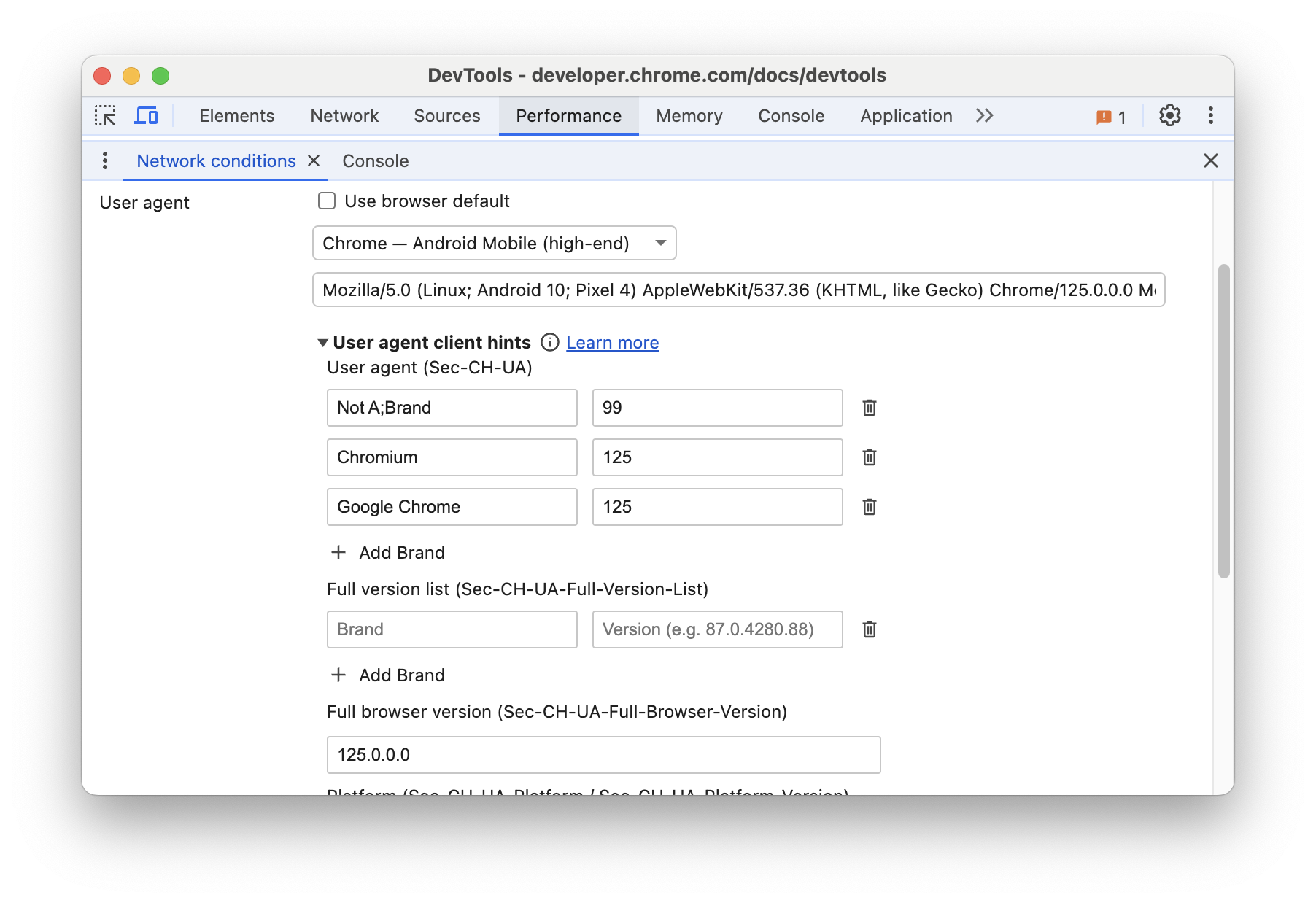
চিত্র 4 । ব্যবহারকারী এজেন্ট ক্লায়েন্ট ইঙ্গিত ফর্ম আইটেম ফেলতে মুছে ফেলতে ক্লিক করে ফর্মটি সম্পাদনা করুন এবং ব্যবহারকারী এজেন্ট এবং সম্পূর্ণ সংস্করণ তালিকায় যুক্ত করতে ব্র্যান্ড যুক্ত করুন ।
হয়ে গেলে, ফর্মের নীচে আপডেট বোতামে ক্লিক করুন।
ফলাফল দেখতে পৃষ্ঠাটি রিফ্রেশ করুন।
নেটওয়ার্ক গতি থ্রোটল
নেটওয়ার্ক শর্ত প্যানেল থেকে নেটওয়ার্ক গতি থ্রোটল করতে নেটওয়ার্ক থ্রোটলিং তালিকাতে ক্লিক করুন, তারপর দ্রুত 3G , ধীর 3G বা অফলাইন নির্বাচন করুন৷
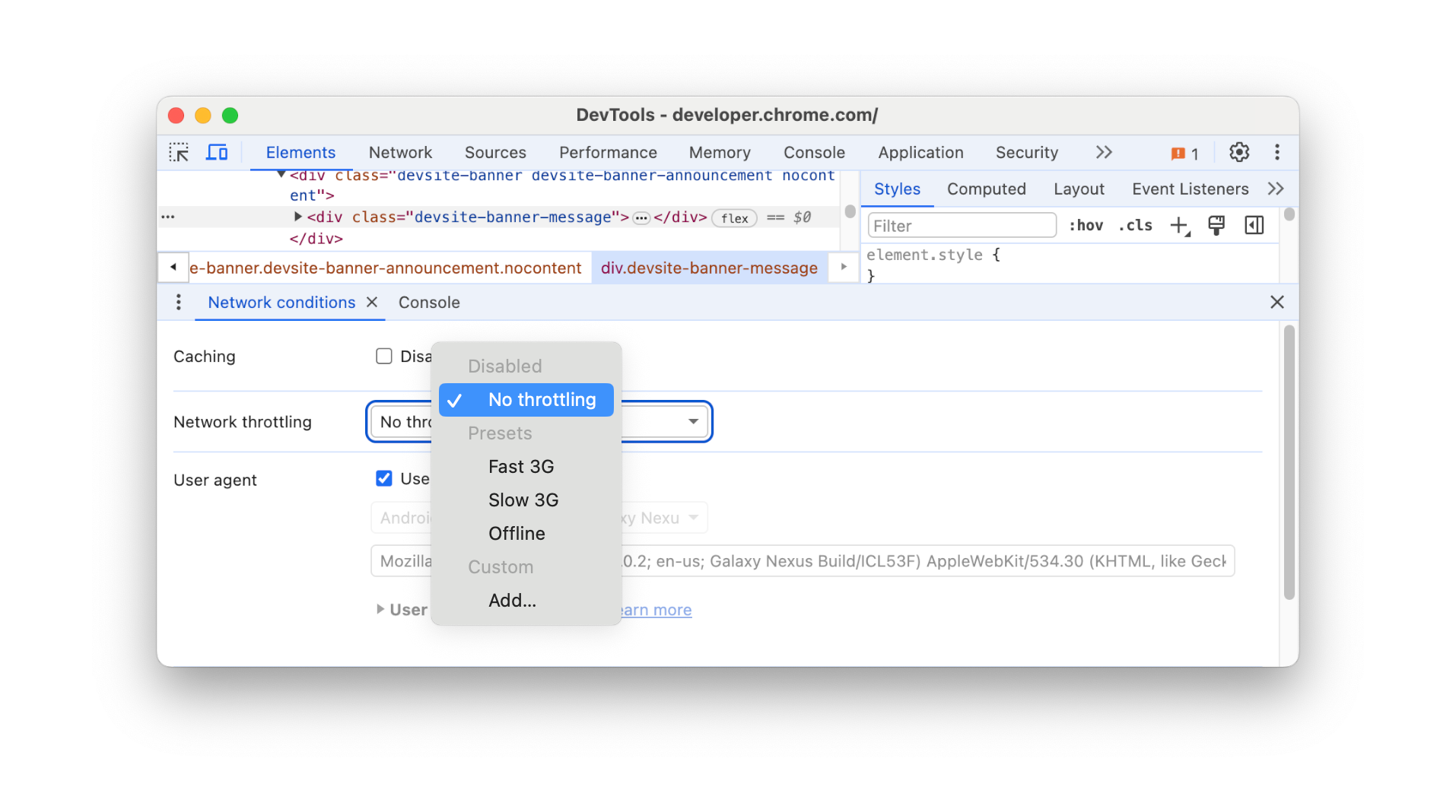
অতিরিক্তভাবে, নেটওয়ার্ক প্যানেল আপনাকে একইভাবে নেটওয়ার্কের গতি থ্রোটল করতে দেয়, শুধু নেটওয়ার্ক প্যানেলটি খুলুন এবং অ্যাকশন বারে থ্রটল তালিকা থেকে আপনি যে গতি চান তা নির্বাচন করুন।
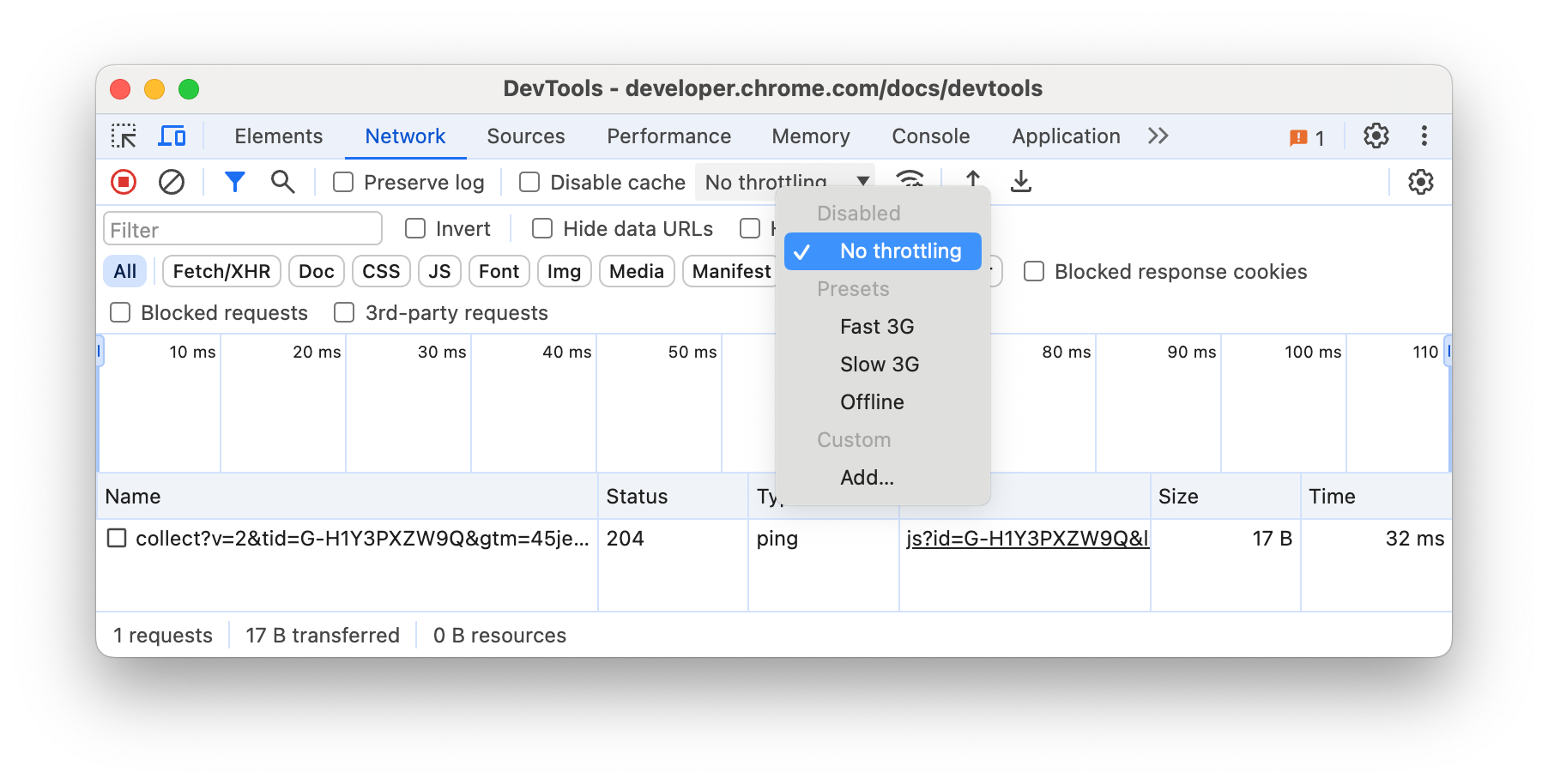
আপনি নেটওয়ার্ক গতি থ্রোটল করতে পারফরম্যান্স প্যানেল ব্যবহার করতে পারেন। পারফরম্যান্স প্যানেল খুলুন, ক্লিক করুন এবং তারপরে নেটওয়ার্ক তালিকা থেকে দ্রুত 3G বা ধীর 3G নির্বাচন করুন ।
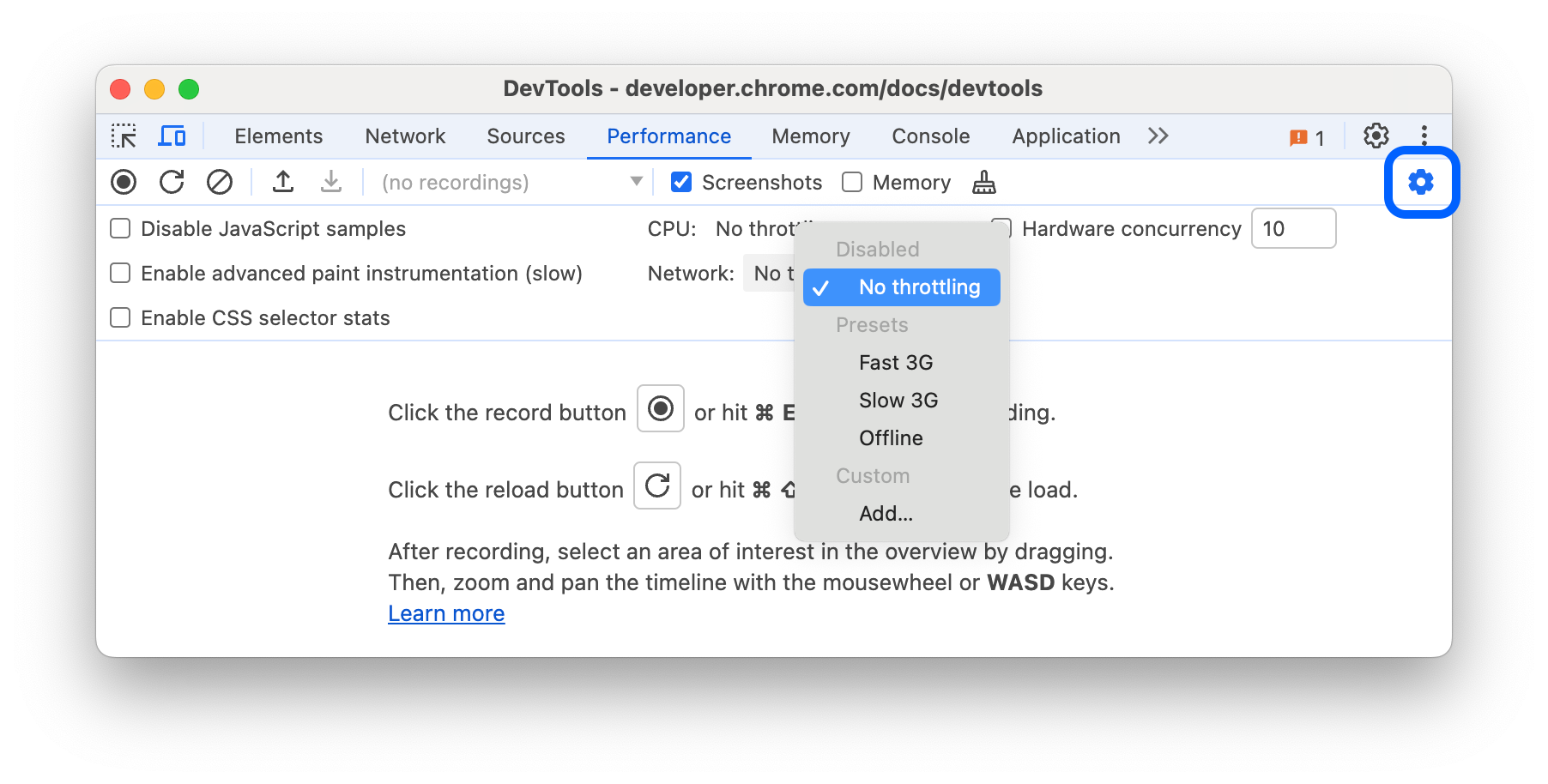
একটি নেটওয়ার্ক থ্রটলিং প্রোফাইল তৈরি করে আপনার নিজস্ব কাস্টম নেটওয়ার্ক থ্রটলিং প্যারামিটার সেট করুন৷ কিভাবে শিখতে, থ্রটলিং দেখুন।